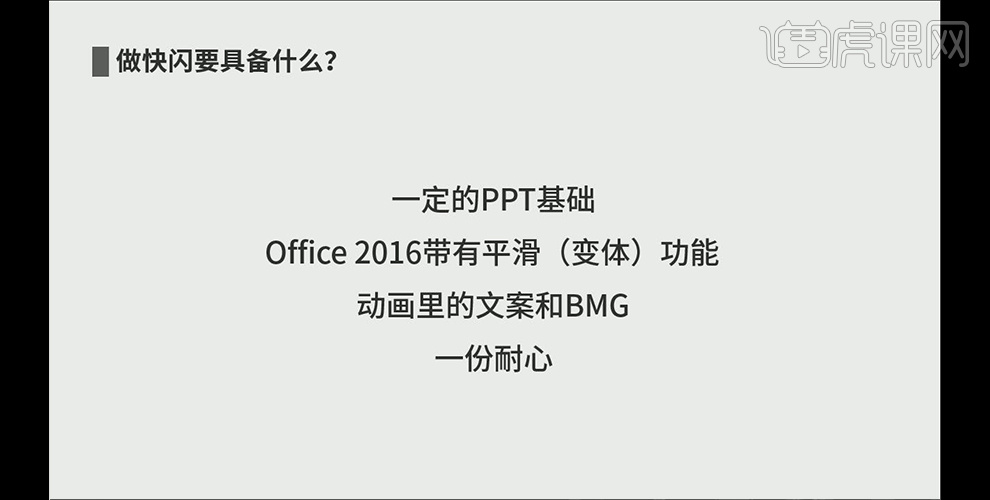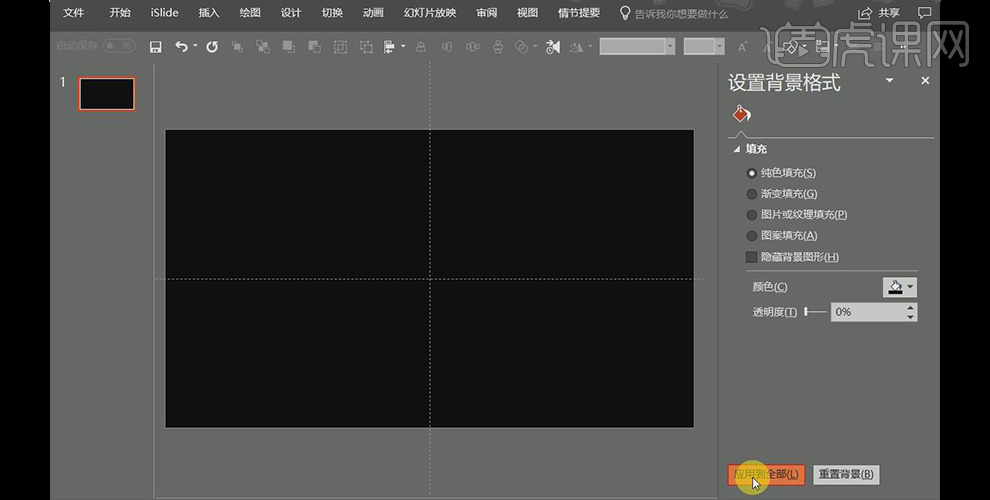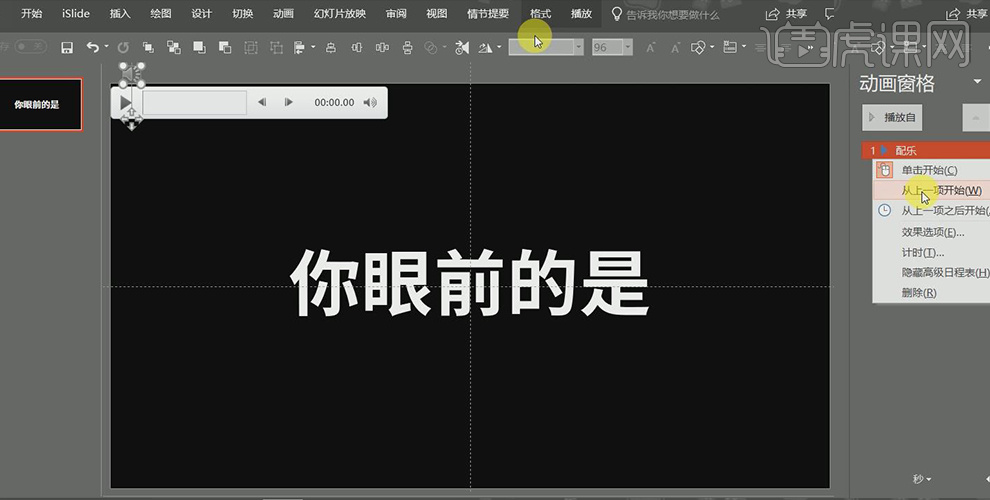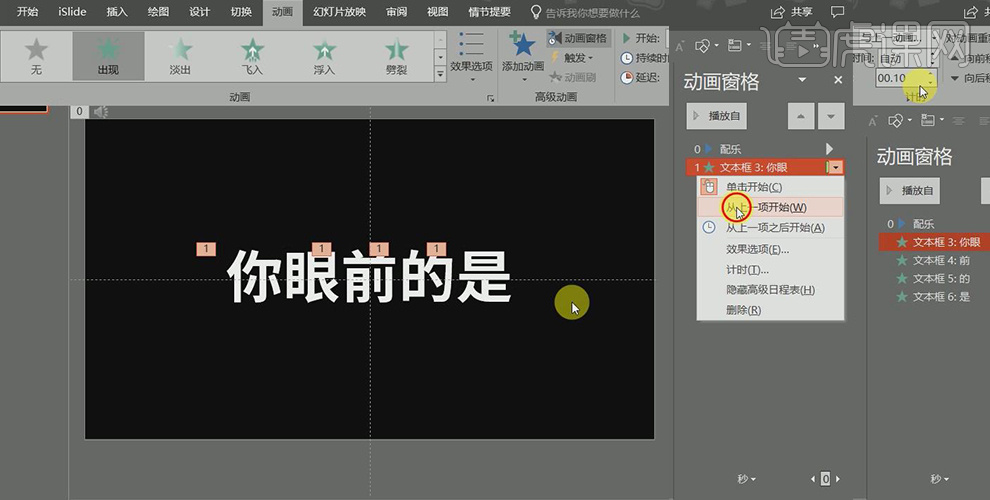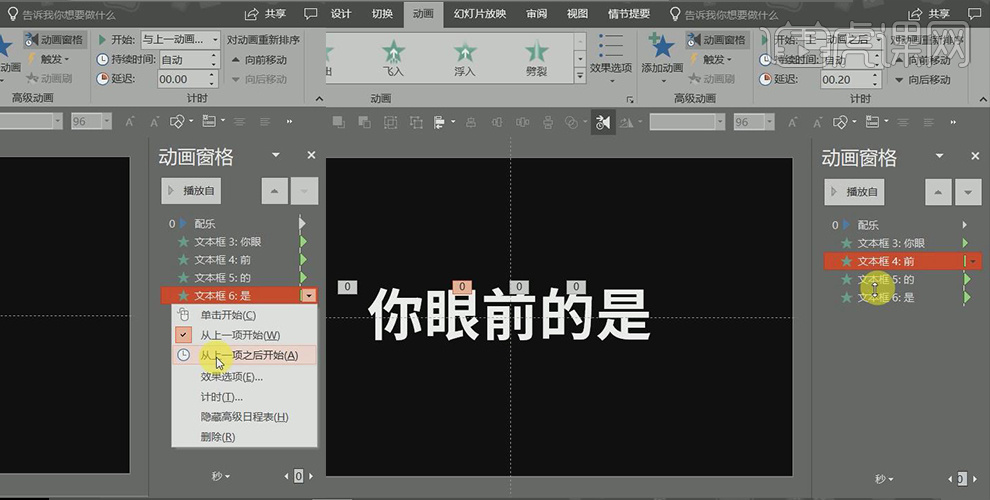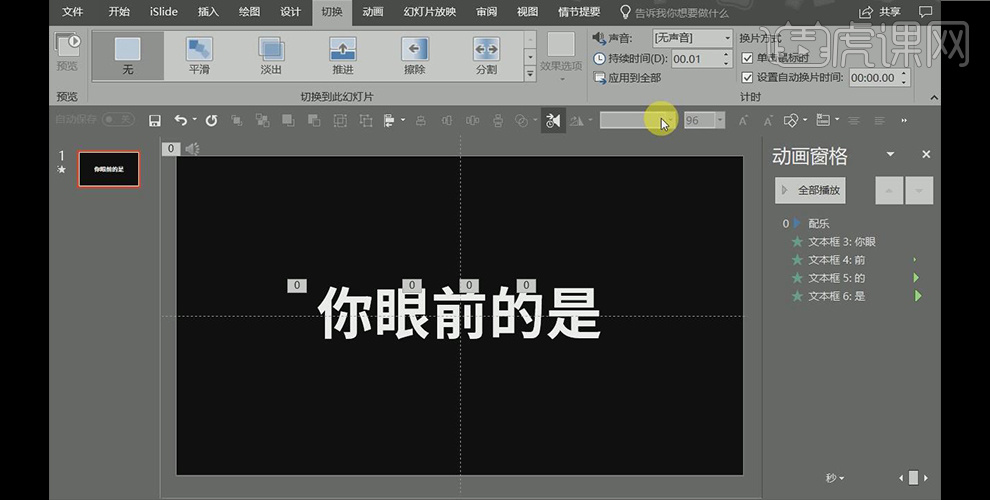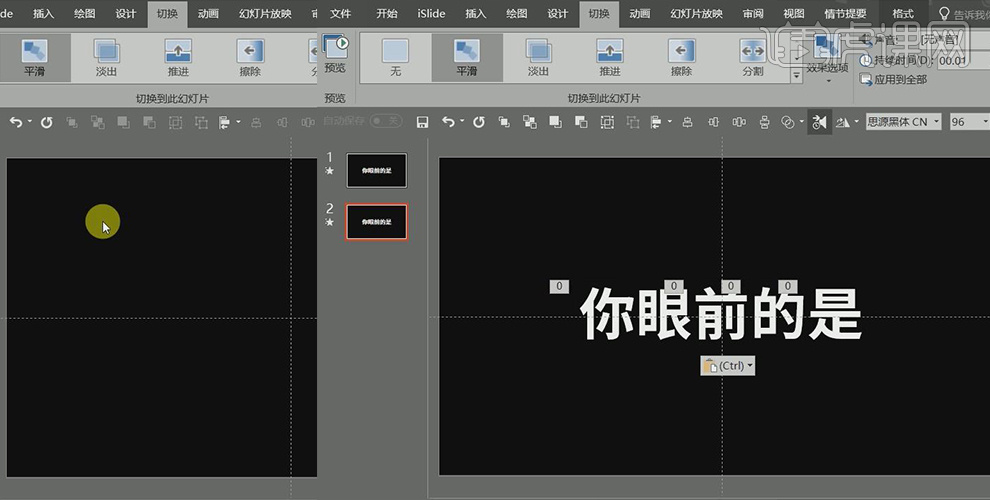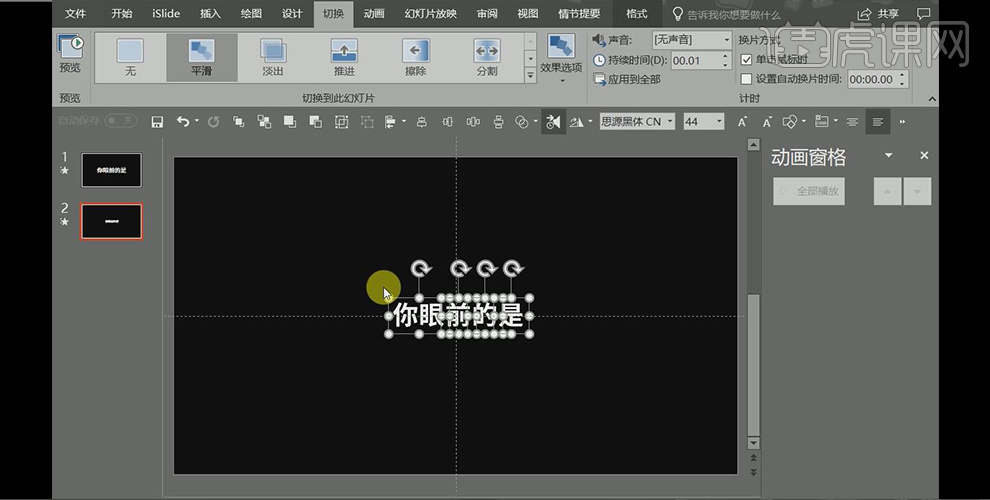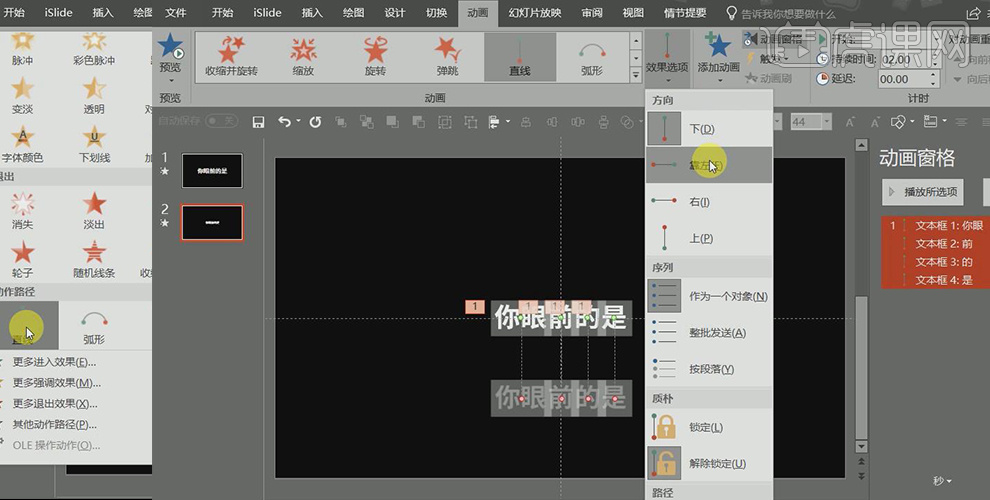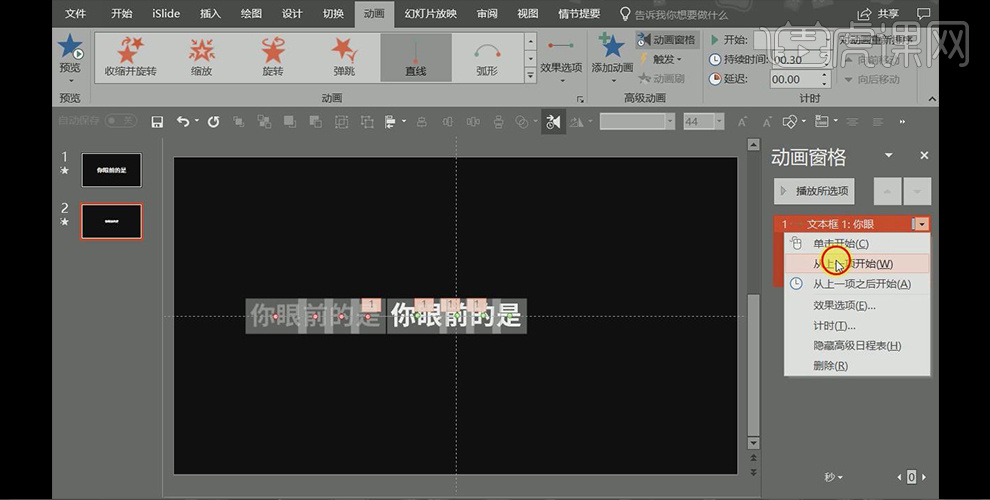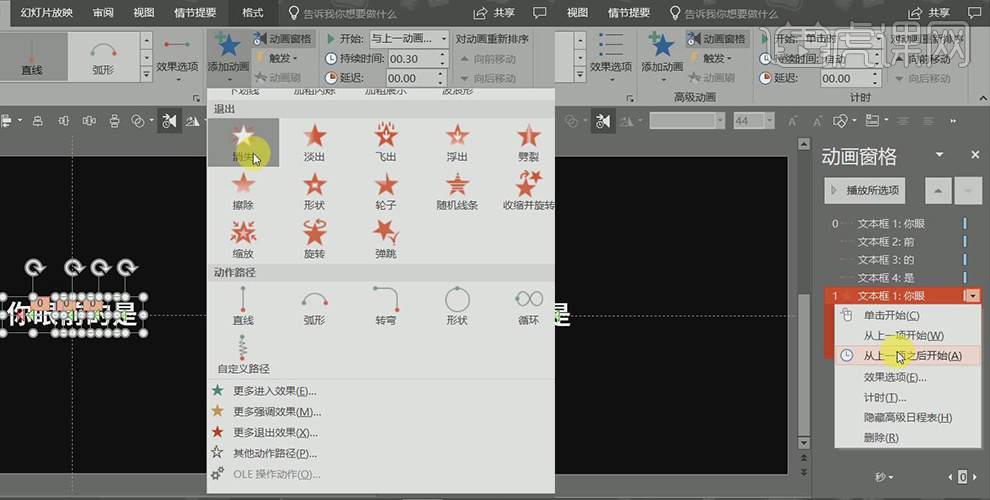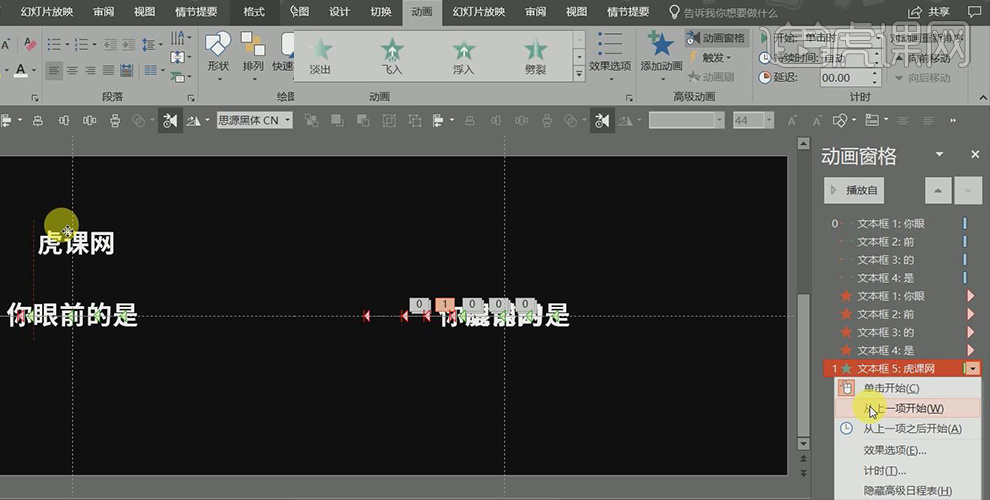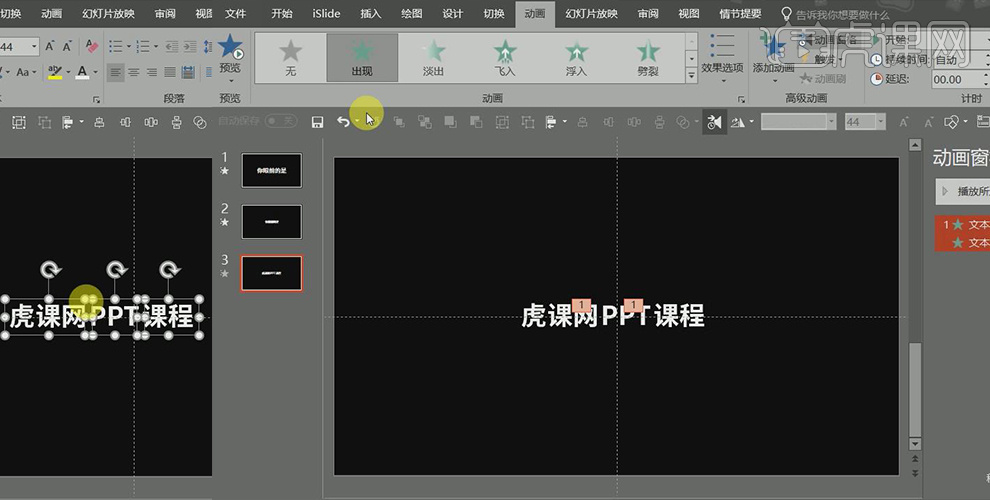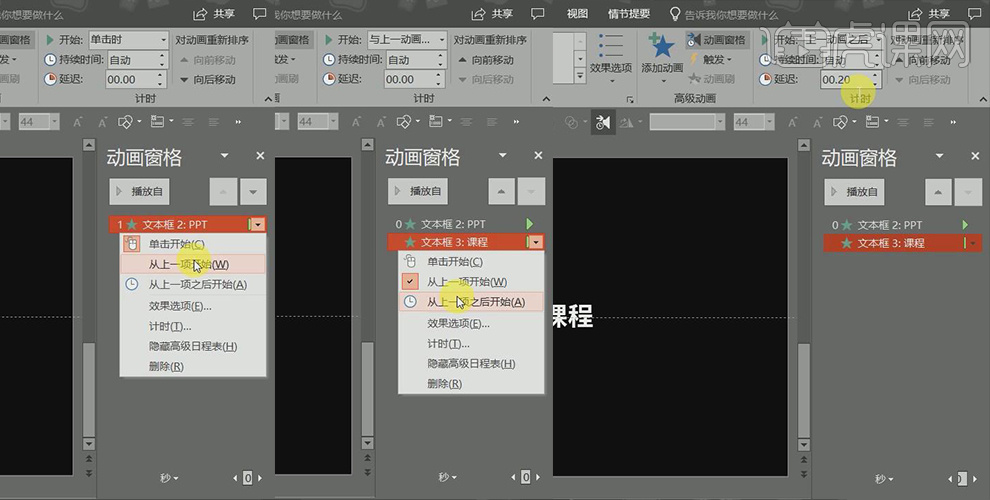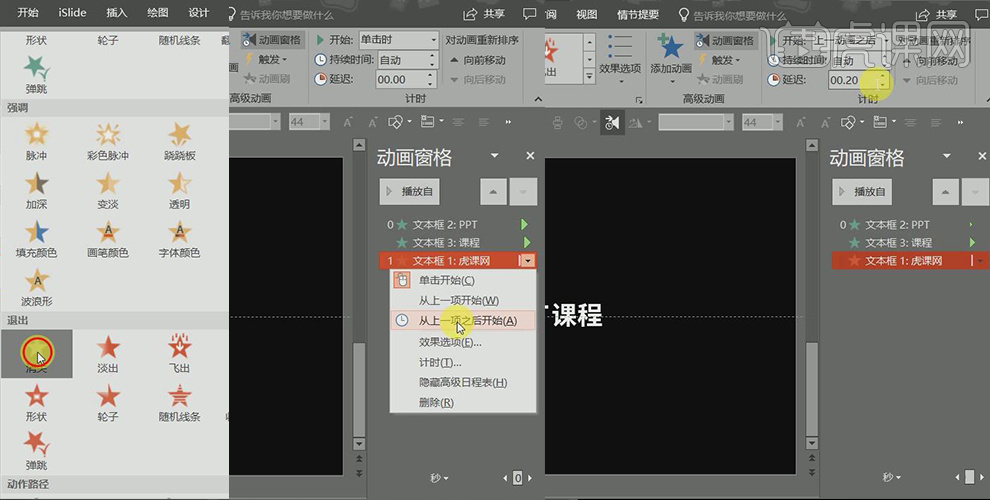教你如何做出抖音酷炫快闪PPT |
您所在的位置:网站首页 › 做快闪的视频软件下载 › 教你如何做出抖音酷炫快闪PPT |
教你如何做出抖音酷炫快闪PPT
|
1、首先讲做快闪要具备什么,如图所示;
2、新建文件,设置背景格式,然后应用到全部;
3、使用文本框分别输入四段文字,调整到合适的大小和位置;
4、然后插入背景音乐,让背景音乐从上一项开始,记得在播放中选择【跨幻灯片播放】;
5、接着给几个字加动画,选中全部文字,点击动画中的【出现】,接着给每个文本框排出现次序和时间,选中第一个文本框,右键选择【从上一项开始】,然后选择延迟0.1秒;
6、然后分别选中下面的三个文本框,右键选中【从上一项之后开始】,然后每个动画延迟.2秒;
7、在切换中勾选设置自动换片时间,持续时间为0.1秒;
8、新建一页,切换为平滑,把第一页文本复制过来 ;
9、继续上一步骤,把所有文本缩小;
10、继续上一步骤,给文本添加动画效果,选择【直线】,然后把方向选择靠左;
11、继续上一步骤,持续时间为0.3秒,选中文本框右键点击【从上一项开始】;
12、然后给文本框添加动画,退出为【消失】,选中文本框右键点击【从上一项之后开始】;
13、输入文字,调整到合适的大小和位置,动画为【出现】,然后选中文本框右键点击【从上一项开始】;
14、新建一页,输入三段文本,调整到合适的大小和位置,然后选择后两块文字,动画为【出现】;
15、选中文本框2,右键选择【从上一项开始】,选中文本框3,右键选择【从上一项之后开始】,然后文本框2和文本框3都延迟0.2秒;
16、选中虎课网字,动画选择【消失】,选中文本框1,右键选择【从上一项开始】,延迟0.2秒;
17、选择后两块文字,再次添加动画【直线】,方向为【向左】,然后选中文本框2和文本框3右键选择【从上一项之后开始】; |
【本文地址】
今日新闻 |
推荐新闻 |